
最近はゲーム実況・配信盛り上がってますよね!
一般人でもYouTubeなどでゲームの実況・配信するのも普通になってきました。
私も最近、ゲーム実況チャンネルを開設しました!
そんなゲーム実況ですが、よく聞くのが「Macだからゲーム実況・配信できない」という声です。
そんなことはありません!
私もMacを長年使っていますが、Macでもゲーム実況余裕でできています!!
ということでこの記事では、初心者向けにMacでゲーム実況・配信するために必要な機材とソフトの紹介します!!
この記事を読めば、わざわざゲーム配信用にWindows PCを購入しなくても、お手持ちのMacでゲーム配信ができますよ!!
2020年に発売されたApple独自のプロセッサM1チップでは、従来のゲーム実況配信環境では対応していない機器が結構あります。
でもこの記事ではM1 MacでもIntel Macでも使えるアイテムを紹介していますので、安心してください!
▼私のチャンネルでは主にSwitchのゲームを配信しています
▼実際に私のゲーム配信環境も紹介しています!

HDIM接続ゲーム機の実況・配信はMacで可能!

冒頭で、Macでもゲーム実況ができる!!と言い切りました。
もちろんNintendo SwitchやPlayStation、スマホのゲームなどは実況できます!
HDMIケーブルでTVやディスプレイに出力できるゲームは基本的に実況・配信が可能です。
私のチャンネルではNintendo Switchのゲームを主にMacで実況配信しています。
一方でMacでは実況・配信が難しいゲームが有ります。
それがPCゲームです!!
PCゲームはそもそもMacでプレイできずWindowsでしか配信されていないものがほとんどです。
例えばPUBGやApex、フォートナイトなどはMacでプレイできないので、Macを用いて実況・配信ができません。
PUBGやフォートナイトなどはPC版以外にPlayStation版が発売されているので、そちらをプレイすればMacでも実況・配信が可能です!
Windows環境でしかできないゲームを実況・配信したい場合は、大人しくゲーミングPCを買いましょう!
Macのスペックにも注意!

ゲーム実況にはかなりのマシンパワーを使います。
非力なMacだと、画面がカクカクになったりしてまともに配信できないということも有ります。
具体的には2019年以前のMacBook AirやMac miniなどはゲーム配信・実況するには辛いと思います。
2020年にMac miniやMacBook Airがリニューアルされ、よりパワフルなApple独自のCPU M1チップが採用されました。
マシンパワーは問題ないのですが、M1チップに対応していない機材も多いです。
本記事を参考に、M1チップ対応の機材を揃える必要があります!
私の2022年1月時点でのゲーム実況・配信しているMacのスペックは以下の通りです。
・2021年モデル MacBook Pro 14インチ
・CPU Apple M1 Pro
・メモリ 16GB
▼詳しくは以下のレビュー参考!

このMacのスペックではFull HD 60Pの配信は余裕できています!
とはいえ、この前に使用していた2019年モデルのMacBook Pro(Intel Corei7搭載)では、結構ゲーム配信ギリギリのスペックでした。
今から新しく配信用にMacを買うなら、周辺機材は注意しないといけないですがM1チップが搭載されたMacBook Proがパワフルかつ、値段も抑え目でおすすめです!!
ただし、M1 Macは対応している機材が限られているの、この記事を参考にしっかり対応機材を選んでくださいね!
Macにゲーム映像を取り込むのにキャプチャーボードが必須

ゲーム実況に必須なのが、キャプチャーボードです。
キャプチャーボードとはゲームの映像と音をMacに送る装置のことです。
キャプチャーボードがなければ、ゲーム機の映像や音声をMacに取り込むことができないので実況・配信などはできません。
ゲーム機とMacを直接USBケーブルで繋いでも無駄ですよ!
Mac対応のキャプチャボードについては以下の記事で詳しく解説しています。

キャプチャーボードのおすすめはM1 Macでも使えるElgato Game Capture HD60S+です。
Elgatoはキャプチャーボードメーカーで有名なブランドです!
HD60S+はもちろんM1 Macにも対応しているし、パススルー機能も搭載されており購入して間違いないキャプチャボードです!!
M1 Mac対応のキャプチャーボードはElgato Game Capture HD60Sではなくて、60S+であることに注意です!
外部モニターに出力して遅延を無くそう!

ゲーム実況するなら、必ずあったほうが良いのが外部ディスプレイ!
もちろんキャプチャーボードを通した映像をMacの画面で見ながらプレイもできるのですが、どうしても遅延が発生します。
キャプチャーボードによってはごく僅かな遅延ですが、それでも0.1秒以下の世界で戦うためにはどうしても違和感があります。
実際にモンスターハンターやスプラトゥーンをわずかな遅延ありの映像でプレイしましたが、まともにプレイが難しかったです!!!
逆にポケモンとかは遅延があっても問題なくプレイできました。
アクションやFPSなどシビアなコントロールが求められるゲームをプレイする際は、パススルー機能で外部ディスプレイに出力してプレイがおすすめです!
▼パススルー機能について詳しくは以下の記事をチェック

ディスプレイは大きさや、解像度など自分のライフスタイルに合わせて選べば良いと思います。
ゲームだけにしか使用しないなら、持ち運び可能な安いモバイルディスプレイでも良いと思います。
最近は小型で4K、しかも持ち運び可能なディスプレイが安く売っているのでおすすめです!
▲小型で4K、USB-C接続可能でしかも3万円台で購入できます!
MacBookユーザーにおすすめは、USB-Cケーブル一本で映像出力も給電も可能なディスプレイがおすすめです!
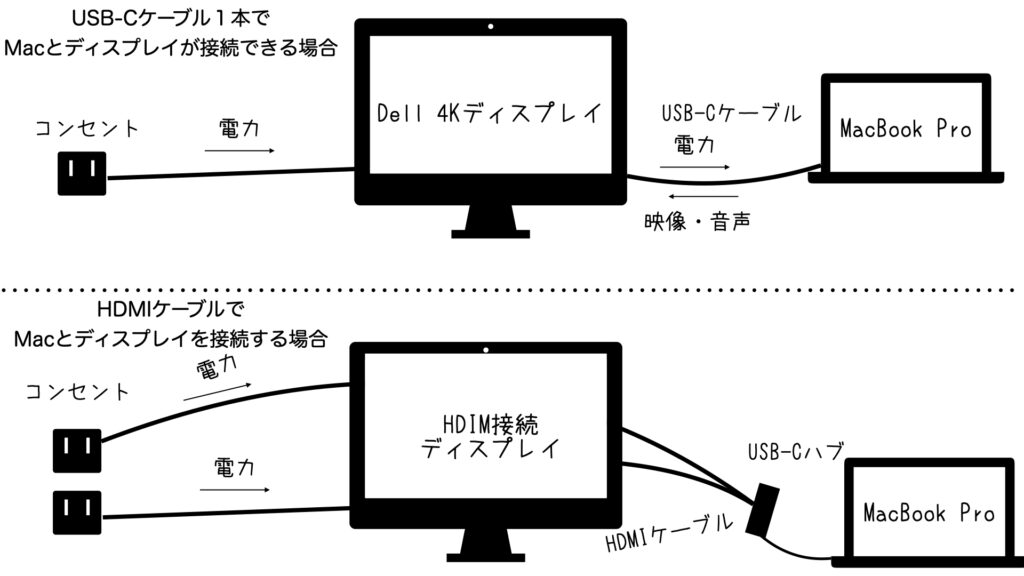
USB-Cで接続できるディスプレイならHDMI変換のためのハブも不使用ですし、電源ケーブルも1本で良いので机の上がスッキリします!
ゲーム実況環境整えるとどうしても配線がごちゃごちゃするので、ちょっとでもスッキリできるところは整理していきましょう!!
私は、ゲーム以外にもMacで仕事や動画編集、ブログ執筆なども行うので、作業効率アップのために大きめの外部ディスプレイを使用しています。
実況配信にマイクは必須!

実況では声を吹き込むのでマイクが必須です。
ゲーム実況で使うマイクは大雑把に以下の2種類があります。
- オーディオインターフェイスを通してMacに接続するマイク
- USBで直接Macに接続するマイク
より高音質でクオリティの高い実況・配信を目指すならばオーディオインターフェイスを通してMacにマイク接続するのがおすすめです!
複雑な設定などせずに、そこそこ高音質で配線もスッキリさせたい人にはUSB接続タイプがおすすめです。
私はUSB接続タイプのマイクを使用しており、MacにUSBをさすだけで認識してくれるでとても楽です。
おすすめのオーディオインターフェイスとマイク
Mac対応でおすすめのオーディオインターフェイスとマイクの組み合わせは以下の2つです!
オーディオインターフェイスもM1 Macに非対応の製品が結構多いので注意です。
YAMAHA AG-03はIntel Mac,M1Mac両方で問題なく接続できることが確認できています!
YAMAHA AG03とaudio-techica AT2035の組み合わせは、ゲーム実況に限らず、配信活動やアフレコする人達ではど定番の組み合わせです。
初めて実況する人ならとりあえずこの2つ買っておけば、間違いなしです!
使用している人も多いので、調べれば情報がたくさん出てくる点も魅力的です。
USB接続のおすすめマイク
Mac対応でおすすめのUSB接続マイクは、RODE NT-USB miniです!
一時期人気すぎて、品薄になった製品ですが2022年現在ではすでに品薄は解消されているみたいです。
私も実際に、現在使っているマイクです!
手軽なUSB接続ながら、かなり高音質でクリアな音質です!!
実際にRODE NT-USB miniを使って実況した動画も見ると、より音質がわかりやすいと思います!
もうちょっと安めのUSBマイクなら、マランツの888Mがおすすめです!
高級マイクブランドのマランツのマイクがなんと3,000円を切る最高のコスパで買えます!
ゲーム実況にはイヤホン・ヘッドホンも必須

意外と忘れがちなのが、ゲーム配信の時はイヤホン・ヘッドホンをつけてゲーム音を聞く必要があります。
というのも、イヤホンをしないとマイクがゲーム音を拾ってしまい、ハウリングや音質低下の原因となってしまうためです。
イヤホンを接続する際にも注意が必要です。
・Macの画面でプレイする場合は、Macのイヤホンジャックにイヤホンを接続
・パススルー機能使って外部ディスプレイでプレイする場合は、ゲーム機に直接か外部ディスプレイにイヤホンを接続
適切に接続しないと、音ずれしてしまってプレイがしづらくなります!
また、最近はBluetooth接続のイヤホンも多いですが、ゲーム実況には有線接続のイヤホンがおすすめです!
最近のBluetoothイヤホンは遅延もほとんどありませんが、それでもほんの少しは発生します!
またゲームは気づいたら長時間プレイすることもあると思いますが、途中でバッテリーが切れたりすることもあります!
とはいえ、私もたまにAirPods Proでプレイすることもあります!
ほとんど有線イヤホンと変わりなく使えますが、それでも有線イヤホンの方が安心感は高いです。
私が使っている有線のイヤホンはFinalのイヤホンです。
コスパ抜群で音質もそこそこ良いので使いやすいです!

またゲームの音も最高音質で楽しみたい人や、サラウンド音声を楽しみたい人はヘッドホンがおすすめです!
長時間プレイする場合も、イヤホンよりヘッドホンが疲れにくい気がします!
ヘッドホンも無限に種類があるのですが、SONY製使っとけば間違いない!
MDR-XB550はコスパも高く、おすすめのヘッドホンです!
ヘッドセットならマイク・ヘッドホンが一体
マイクとかヘッドホンとか、接続も設定もめんどくせーっていう方にはヘッドセットがおすすめです!
ヘッドセットはヘッドホンとマイクが一体になったタイプで、イヤホンジャックに差し込むだけでマイクとしても、ヘッドホンとしても使用できます!
最近はゲーミングヘッドセットという、ゲームに特化したヘッドセットも多数発売されています!
ゲーミングヘッドセットではLogicoolやRazerといったメーカーを選んでおけば間違いなし!!
Macで配信するならソフトはOBS Studioが使いやすい!
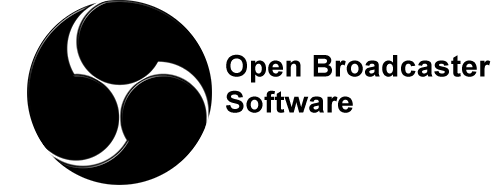
OBSは無料で使える配信ソフトで、配信する人のほとんどが使用しているソフトです!
WindowsでもMacでも使え、世界中で使用されているので安心感の高いソフトウェアです。
もちろんM1 Macでも使用することができます!
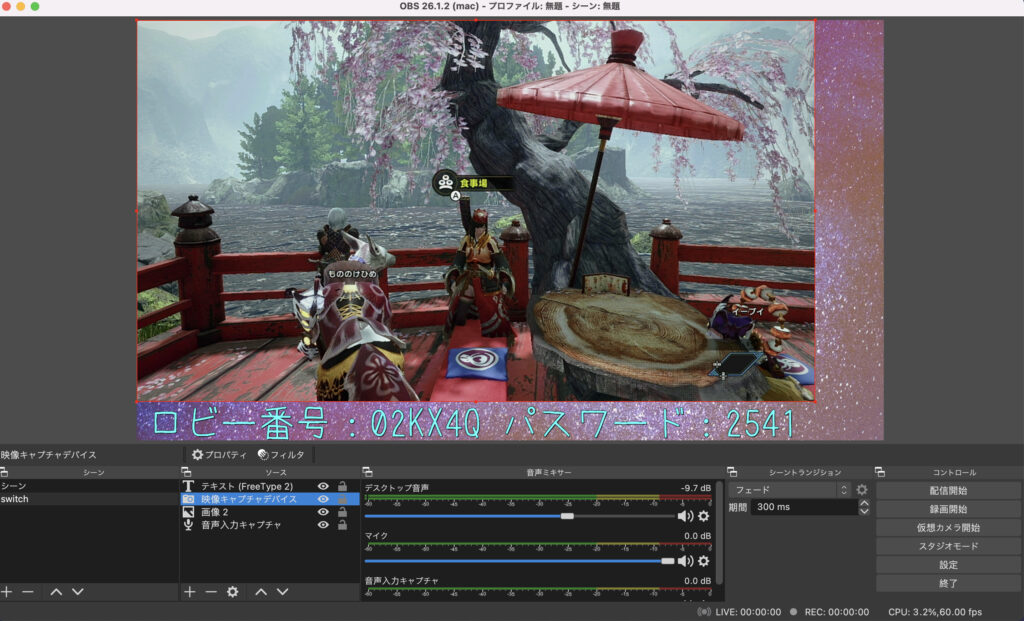
こんな感じでOBSでゲームの映像・音声、マイクの音声を管理して、配信することができます。
配信画面のレイアウトなども自由に調整でき、非常に使いやすいです!
OBSの詳しい使い方については、また別途記事を執筆して紹介しようと思います!!
しおりんぐの配信環境紹介

最後に、私しおりんぐの配信環境を紹介します!
・キャプチャーボード
→Basicolor231
・マイク
→RODE NT-USB mini
・イヤホン
→FInal E1000C
・ディスプレイ
→Dell U2720QM
・マウス/キーボード
→MX Master3/MagicKeyboard
・Switchドック
→CNSLミニドック
詳しくは以下の記事で解説しているので参考にしてください!

私は今のところNintendo Switchのゲームをメインに実況・配信していますが、この環境で十分な配信ができています!
よかったら、私の動画にも遊びに来てくださいね!
また私が使用しているそれぞれの製品もブログでレビューしています。
合わせてチェックしてね!!
▼Dellの4Kディスプレイのレビュー

▼RODEのUSBマイクのレビュー

▼Finalのイヤホンレビュー



































m1チップ搭載の13インチMacBook Proを使用しているのですがairではなくProの場合もHD60s+じゃないとだめですか??
MacBook ProもAirも同じチップなので、HD60s+じゃないとだめだと思います。
M1pro.M1max搭載のMacBook proでもゲーム実況.配信はできますでしょうか?
おそらくできると思いますが、、、
検証結果待ちでしょうか
M1 ProのMacBook Pro購入しましたので、手持ちのキャプチャーボードは試して追記しますね
しおりんぐさんもM1 proのMacBook Pro 買ったんですね、elgato 60 s+っていう有名なキャプチャーボードでps4のゲーム録画できるか確かめたいのですが、情報がなくて困ってます😅
何か情報が見つかればよろしくお願いします❗️🙇♂️
PS4をHDMI出力してキャプチャーボード通せば、おそらく録画できると思いますよ!
Switchでできているので、PS4も変わらないと思います!
返信ありがとうございます❗️しおりんぐさんはM1proでElgato60sプラスを使ってSwitchゲームの録画ができたということですか?
そうですね!
60+買ってから、記事を加筆していないのですがSwitchは問題なく録画できています!
M1 ProのMacBook Proです。
返信早くてびっくりしました笑、さすが京都大学卒のしおりんぐさんは仕事が早いですね!elgato 60Sプラス今度買ってみようと思います、ありがとうございました😊